win10加密文件夹小锁怎么去除?win10去除加密文件夹小锁的图文教程
很多用户在使用win10系统电脑时为了自己的隐私安全,都会给重要的文件加密。如果我们使用EFS加密文件系统进行加密后,就会出现带黄色小锁的图标,但很多用户不喜欢想要去除加密文件夹小锁,那怎么操作呢?下面本文就为大家整理了关于win10去除加密文件夹小锁的图文教程。
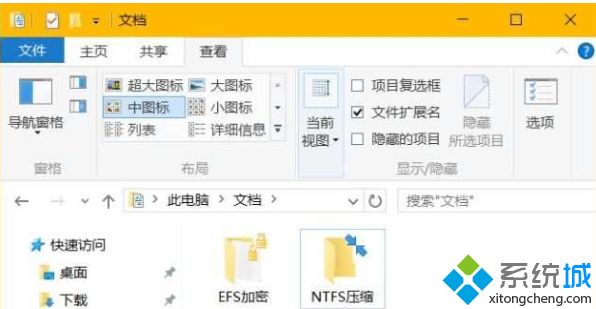
图文教程如下:
1、首先打开注册表编辑器(WIN+R regedit 回车)。
2、然后这定位至:如下注册表路径:
HKEY_LOCAL_MACHINE\SOFTWARE\Microsoft\Windows\CurrentVersion\Explorer\Shell Icons xitonghe.com更多系统安装教程,请访问系统城www.xitongcheng.com
3、如果你Win10系统下载没有以上路径,你可以在 Explorer 路径下直接创建一个名为 Shell Icons 的项。
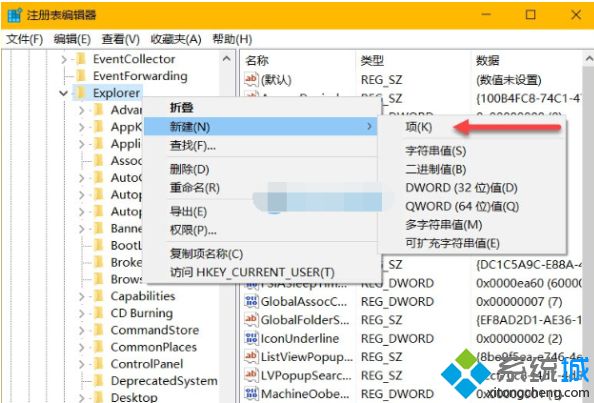
4、在 Shell Icons 中创建一个名为 178 的字符串值,并将其值指向一个空白的 icon 图标。
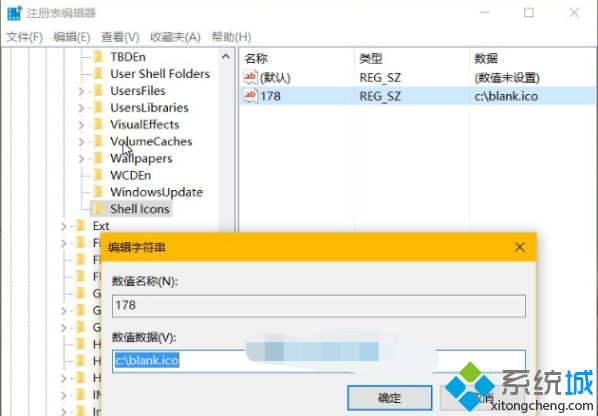
5、最后我们可以重启一下Windows资源管理器(explorer.exe) 或注消也可以。
win10去除加密文件夹小锁的图文教程就为大家分享到这里啦,有需要的用户可以按照上面步骤来操作哦。
我告诉你msdn版权声明:以上内容作者已申请原创保护,未经允许不得转载,侵权必究!授权事宜、对本内容有异议或投诉,敬请联系网站管理员,我们将尽快回复您,谢谢合作!










